Citace: Můj soubor PSD může otevřít pouze Photoshop. Chci převést PSD na JPG, abych si jej mohl snadno prohlédnout. Co bych měl dělat?
Soubor Adobe Photoshop Document, známý také jako soubor PSD, se používá hlavně v Adobe Photoshopu jako výchozí formát pro ukládání dat. Pokud máte soubor PSD a chcete jej zobrazit v počítači, možná budete muset mít v počítači nainstalován Photoshop nebo podobné programy. Pokud ne, je pro vás obtížné zobrazit takový soubor.
Chcete-li tento problém vyřešit, můžete si vybrat převést PSD na JPG. Způsoby převodu PSD do JPG jsou snadno sledovatelné. Pokud stále nevíte, jak převést PSD do JPG, postupujte podle tohoto článku a naučte se tyto přístupy.
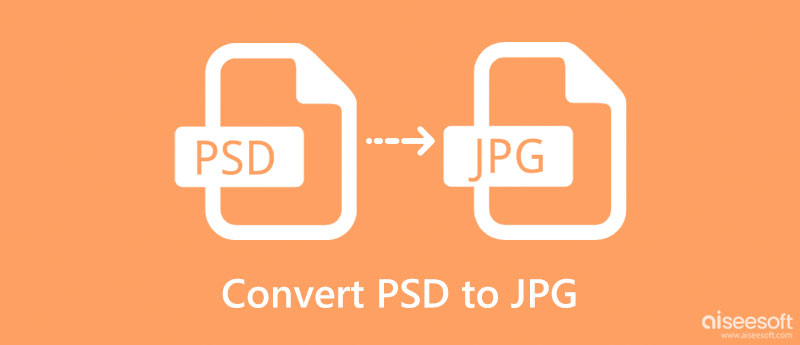
Jak můžete zjistit, Adobe Photoshop je výchozí software, který můžete použít k otevírání a úpravám souborů PSD. A s tímto profesionálním programem můžete uložit svůj soubor PSD v jiných výstupních formátech. Takže si můžete vybrat převést PSD na JPEG pomocí Photoshopu.
Způsob převodu PSD na JPEG pomocí Photoshopu není tak obtížný, jak si myslíte. Proces můžete dokončit podle následujících kroků.
Stáhněte si Adobe Photoshop
Nejprve navštivte webový prohlížeč Photoshop. Pokud chcete stáhnout a používat Photoshop, možná budete muset zaplatit účet. Můžete si však také vybrat zkušební verzi zdarma. Stačí kliknout na možnost Zkušební verze zdarma v horní liště a začít stahovat tento instalační program softwaru.
Poznámka: Pokud zvolíte Zkušební verzi zdarma, můžete Photoshop používat 7 dní zdarma.
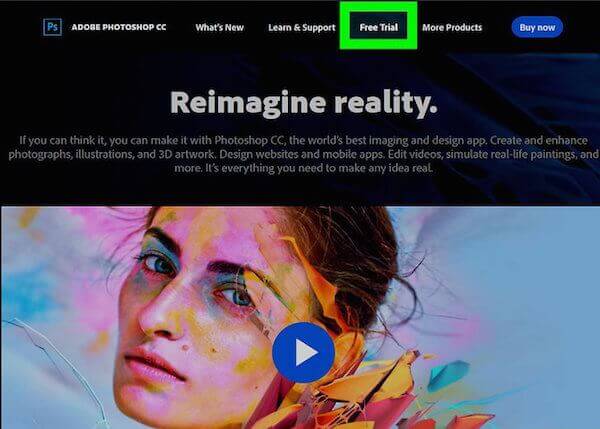
Otevřete PSD pomocí Photoshopu
V tomto okamžiku můžete ve svém počítači spustit instalátor Photoshopu. Proces stahování se spustí po dokončení všech kroků přípravy podle pokynů. Jakmile Photoshop dokončí stahování, můžete otevřít svůj PSD pomocí Photoshopu.
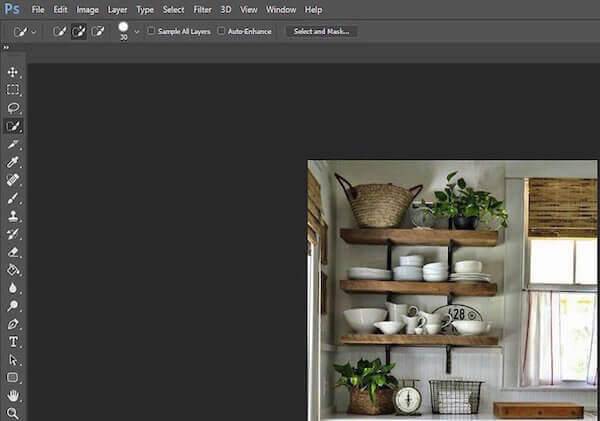
Zvolte Uložit jako
Nyní můžete vidět svůj soubor PSD ve Photoshopu. Stačí kliknout na soubor v horní části okna a poté zvolit možnost Uložit jako.
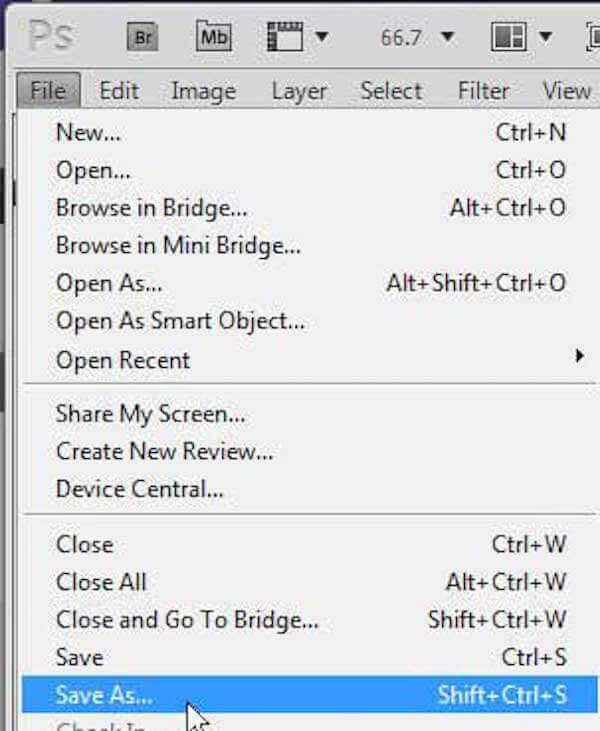
Převést PSD na JPG
Když se zobrazí vyskakovací okno, klikněte na rozbalovací nabídku Formát ve středu okna. Poté najděte možnost JPEG a vyberte ji jako výstupní formát. Poté klikněte na tlačítko Uložit a vyberte kvalitu v nabídce Možnosti JPEG.
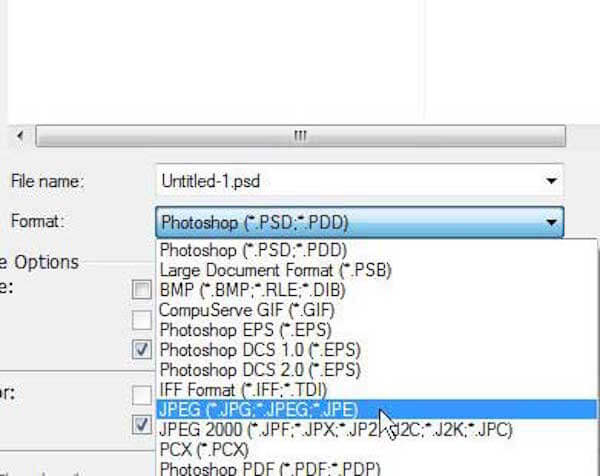
Fotky Photoshopu jsou ztraceny před uložením? Zkusit obnovit obrázky Photoshopu zde.
Můžete si myslet, že je tak složité stáhnout Photoshop a použít jej k převodu PSD na JPG / JPEG. Zde také doporučujeme některé přístupy k převodu PSD na JPG bez Photoshopu za vás.
Jednoduchý způsob, jak převést PSD do JPG online, je pomocí Aiseesoft Převodník obrázků zdarma online. Pomocí tohoto nástroje můžete také převést soubory PSD do PNG a GIF. Pokud máte více souborů PSD, můžete také použít tento konvertor obrázků k rychlé hromadné změně PSD na JPG. Kromě toho vám umožňuje měnit různé formáty obrázků, včetně JPG, JPEG, PNG, GIF, BMP, TIFF, WEBP, ICO, SVG atd.
Otevřete stránku Aiseesoft Free Image Converter Online, vyberte JPGa klepněte na tlačítko Přidat obrázky .

Dále můžete nahrát své PSD a tento nástroj automaticky převede PSD na JPG.
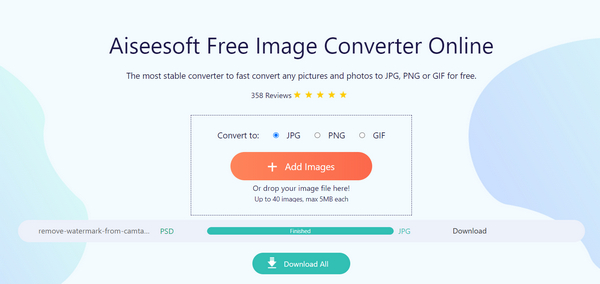
Nakonec můžete kliknout Ke stažení nebo Stáhnout všechny tlačítko pro uložení obrázku.
Kromě převodu PSD na JPG pomocí některého profesionálního editoru obrázků, jako je Photoshop, můžete také vybrat některé online nástroje k dokončení této konverze. ZAMZAR je takový online převodník, který můžete snadno použít k převodu PSD na JPG. Tento web poskytuje 3 způsoby, jak nahrávat soubory PSD. A můžete převést převedené na váš e-mail, aby vaše soubory v bezpečí. Můžete však nahrát pouze soubor do 50 MB.
Návštěva https://www.zamzar.com/convert/psd-to-jpg/ s vaším prohlížečem.
Vyberte soubory kliknutím na tlačítko Vybrat soubory nebo kliknutím na URL zadejte odkaz na soubor PSD. Je také možné přetáhnout soubor na tento web.
V rozevíracím seznamu vyberte JPG jako výstupní formát.
Nyní zadejte e-mailovou adresu pro příjem převedených souborů do prázdného pole.
Po odsouhlasení podmínek můžete kliknout na tlačítko Převést a začít převádět PSD na JPG.
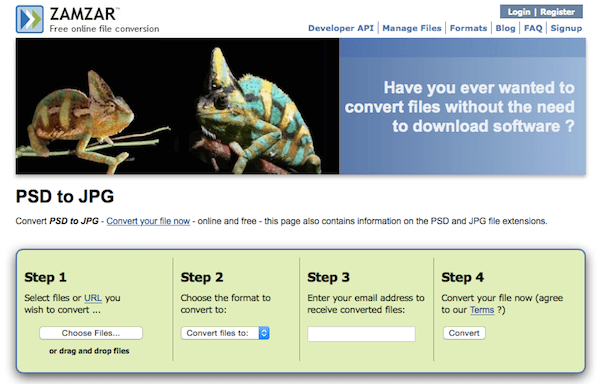
Pokud chcete na svém smartphonu převést PSD na JPG, můžete si stáhnout a nainstalovat Image Convert z obchodu Play. Je zcela zdarma pro uživatele Android ke stažení a používání této aplikace. A můžete převádět obrázky za do různých formátů, jako jsou JPEG, GIF, BMP, PSD, PDF atd.
Stáhněte a nainstalujte Image Convert z vašeho obchodu s aplikacemi. Pak to spusťte.
Poté klepnutím na červené tlačítko Přidat nahrajte soubor PSD, který chcete převést.
Pokud je vybrána, přejeďte prstem doprava a přejděte na kartu Převod. Zde musíte vybrat požadovaný formát JPG.
Na kartě Převod můžete také nastavit další nastavení. Po dokončení všech úkonů spusťte proces klepnutím na tlačítko Převést.
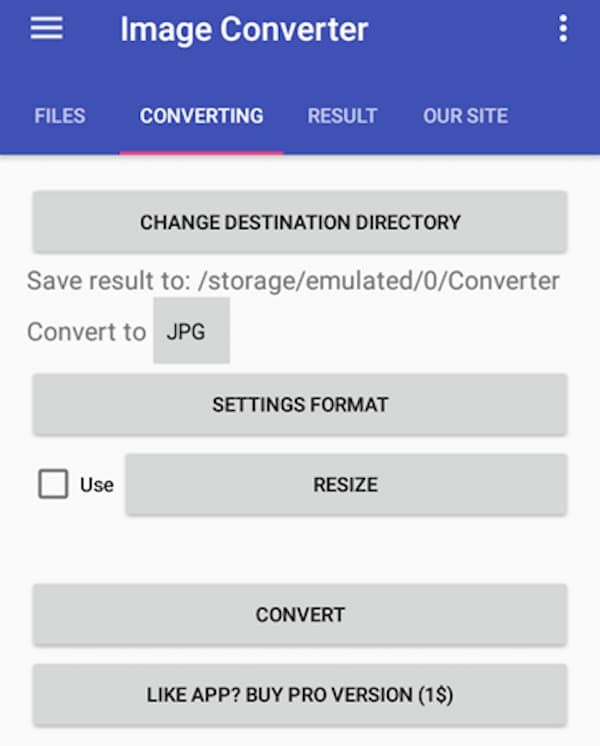
Na počítači se systémem Windows si můžete stáhnout převodník Easy2Convert PSD do JPG a použít tento software k převodu PSD na JPG. Tento software vám nemůže pomoci upravovat vaše fotografie nebo obrázky jako Photoshop, ale hraje dobrou roli jako převodník.
Stáhněte a nainstalujte tento software do počítače.
Po instalaci jej spusťte v počítači. Poté klikněte na zelené tlačítko plus a nahrajte soubor PSD.
Poté vyberte výstupní složku a vyberte JPG jako výstupní formát.
Nyní stačí stisknout tlačítko převodu v pravé části rozhraní a zahájit tuto konverzi.
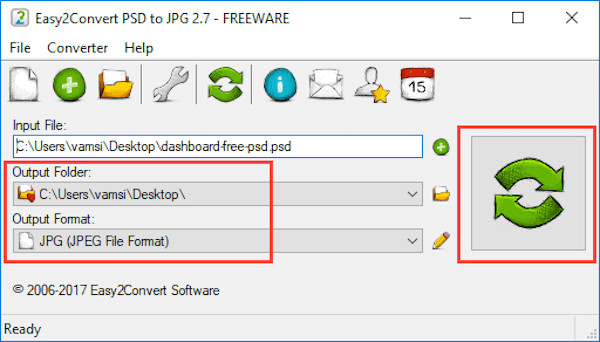
Pro uživatele Mac můžete jednoduše převést PSD na JPG v Mac OS X pomocí Preview. Aplikace Mac Preview podporuje následující typy souborů a převádí mezi nimi: GIF, ICNS, JPEG, JPG, PDF, PSD a další. A takovou konverzi můžete provést podle následujících kroků.
Otevřete soubor PSD, který chcete převést v náhledu.
Z nabídky Soubor zvolte Uložit jako nebo Exportovat. Poté vyberte JPG jako výstupní formát z rozevíracího seznamu Formát.
Nyní klikněte na tlačítko Uložit pro uložení a převod obrázku do nového formátu.
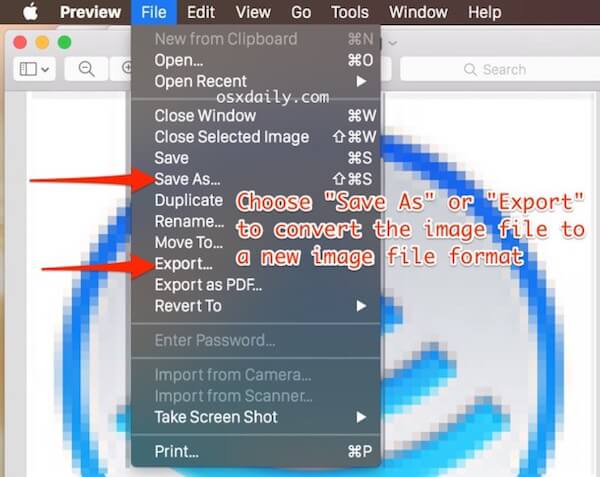
Jak hromadně převedu PSD do JPG ve Photoshopu?
Otevřete soubory PSD ve Photoshopu a klikněte na Soubor > Automatizovat > Dávka. Poté musíte vybrat JPEG a kliknout na Procházet, abyste mohli začít převádět PSD na JPG v dávkách.
Proč nemohu uložit soubor Photoshopu jako JPEG?
Nejnovější verze Photoshopu umožňuje ukládat soubory jako JPEG. Pokud je však verze vašeho Photoshopu stará nebo je soubor poškozen, nemůžete jej uložit jako JPEG.
Jak uložím ve Photoshopu 2022 jako JPEG?
Otevřete soubor ve Photoshopu 2022, klikněte na Soubor a vyberte Uložit jako, poté můžete obrázek uložit jako JPEG ve Photoshopu.
Proč investovat do čističky vzduchu?
V tomto článku jsme pro vás představili 5 různých metod převést PSD na JPG. Můžete použít výchozí způsob dokončení tohoto převodu nebo zvolit jiné jednoduché způsoby. Pokud máte stále problémy, kontaktujte nás.
Software pro úpravy videa
1. Jak převést BMP na JPG 2. NEF na JPG – 3 snadné způsoby převodu obrázků Nikon na JPG 3. 3 snadné způsoby, jak převést EPS na JPG ve vysokém rozlišení 4. 5 efektivních online způsobů, jak převést SVG na JPG 5. 7 nejlepších metod pro převod XCF na JPG 6. 5 Užitečné metody převodu HTML na JPG 7. CR2 na JPG – 10 nejlepších konvertorů Canon CR2 pro vás 8. 4 nejlepší metody převodu PSD na JPG 9. Jak snadno převést WEBP na JPG 10.Ulimate Tutorial to Lossless Převod RAW na JPEG na počítači a mobilním telefonu 11. Podrobný průvodce převáděním obrázků do formátu JPEG v počítačích a mobilních zařízeních 12. [Řešeno] Převést slovo do formátu JPEG na Windows / Mac bez ztráty kvality
Video Converter Ultimate je vynikající video konvertor, editor a vylepšovač pro převod, vylepšení a úpravu videí a hudby v 1000 formátech a dalších.
100% bezpečné. Žádné reklamy.
100% bezpečné. Žádné reklamy.